Nonostante gli innumerevoli dibattiti infuriati su Mac vsPC, l'unica cosa che macOS è stata in grado di realizzare da quando Yosemite è continuità e handoff. Permette agli utenti Mac e iOS di passare facilmente da un'app all'altra su un iPhone e un Mac. Potresti ricevere chiamate, inviare messaggi, navigare in siti Web e persino continuare a leggere e-book tra le piattaforme con la stessa rapidità con cui puoi mettere un dispositivo verso il basso e raccogliere l'altro. Questa funzionalità mancava molto in Windows, fino all'avvento di Pushbullet. Ecco come puoi inviare messaggi di testo dal tuo PC e persino inviare file al tuo telefono Android usando Pushbullet.
Impostare

Installa Pushbullet sul tuo desktop e AndroidTelefono. Registrati per un account gratuito. Questo account unificherà il tuo Android e Windows. Dopo aver effettuato l'accesso all'app desktop Pushbullet, accedere allo stesso account sul sito Web Pushbullet. Ora puoi sincronizzare il tuo desktop con tutti i dispositivi Android che desideri e sarà perfettamente integrato.
Questa piattaforma, nonostante pubblicizzi pesantemente ilcapacità di inviare messaggi con un computer, è in grado di fare di più. Con Pushbullet, puoi inviare file (25 MB alla volta), visualizzare tutte le notifiche del telefono e persino interagire con i tuoi contatti tramite WhatsApp e Messenger senza uscire dal desktop.
Invio di testi e chat
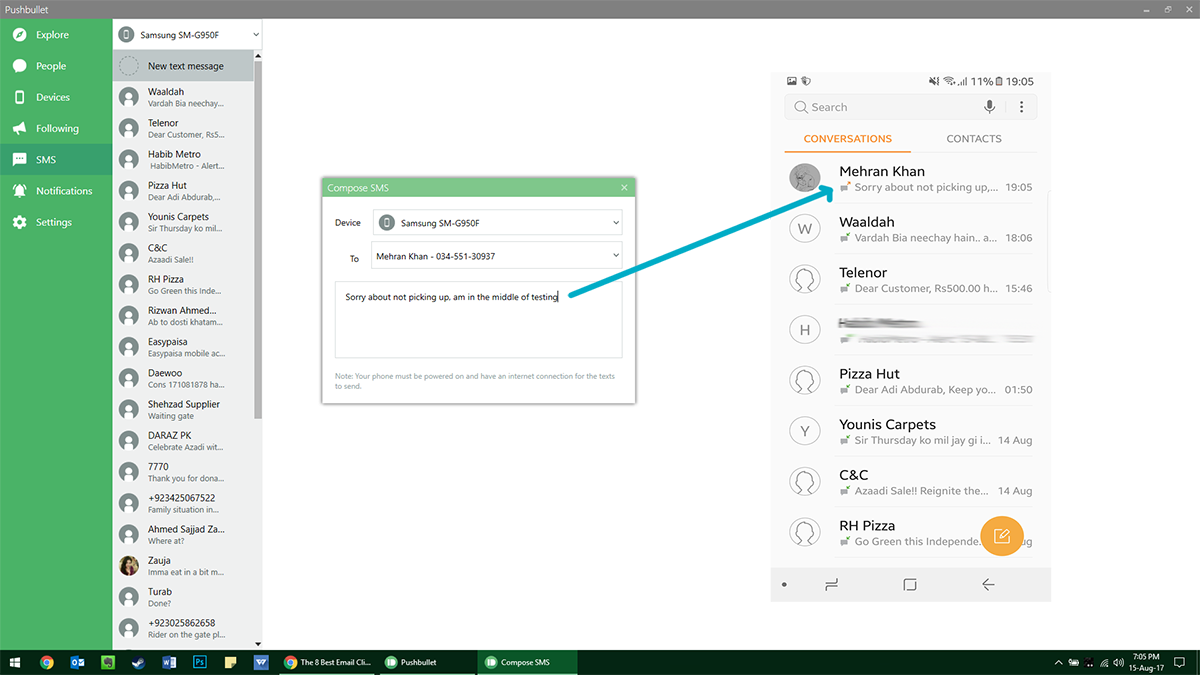
Se vuoi inviare un messaggio da Windows, apri l'app Pushbullet e fai clic su sms scheda. Seleziona il contatto a cui desideri inviare un SMS e inizia a digitare il tuo messaggio. Naturalmente, ti verrà addebitato il costo del testo secondo il tuo piano. Tutte le risposte che ricevi verranno visualizzate anche in questo riquadro. Inoltre, se qualcuno sta provando a contattarti tramite WhatsApp, facendo clic sulla notifica verrà avviata l'interfaccia Web di WhatsApp, con la quale puoi interagire come faresti normalmente. Allo stesso modo puoi rispondere ai post di Facebook Messenger che avvieranno il sito Web Messenger.
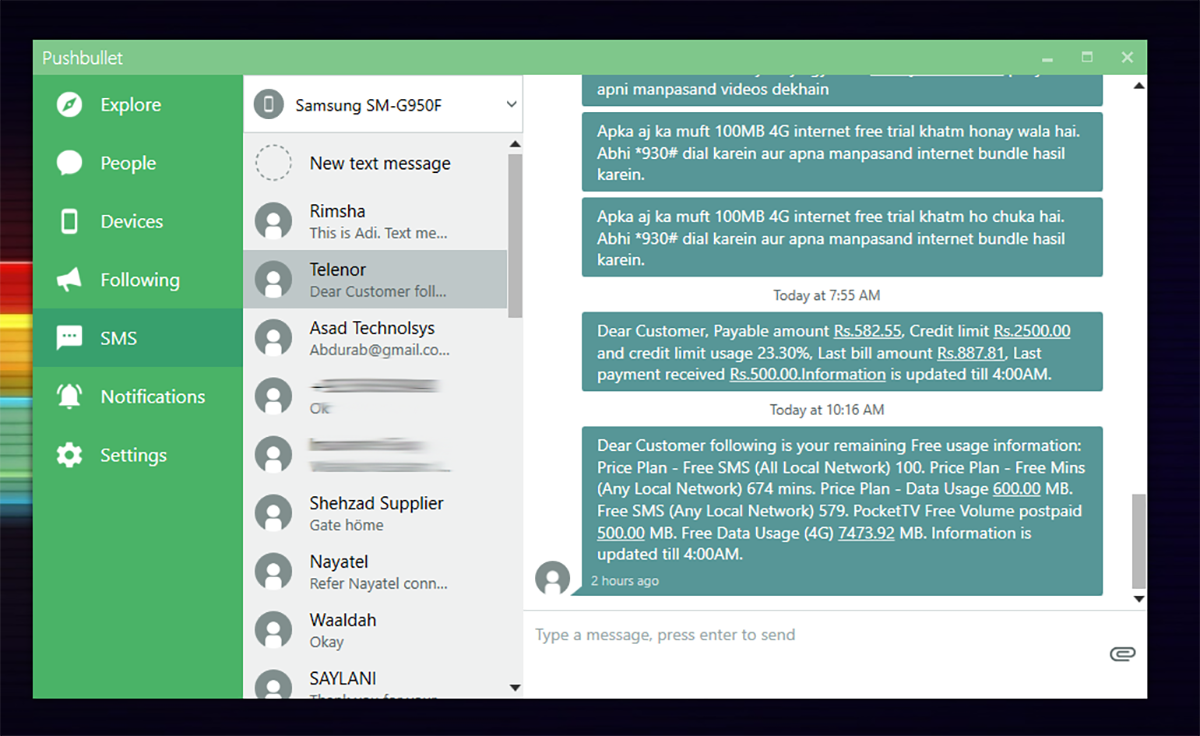
Inoltre, puoi aggiungere persone alla tua rete di amici (purché siano registrati anche su Pushbullet) e allo stesso modo puoi inviare contenuti a loro altrettanto comodamente.
Pushing Files
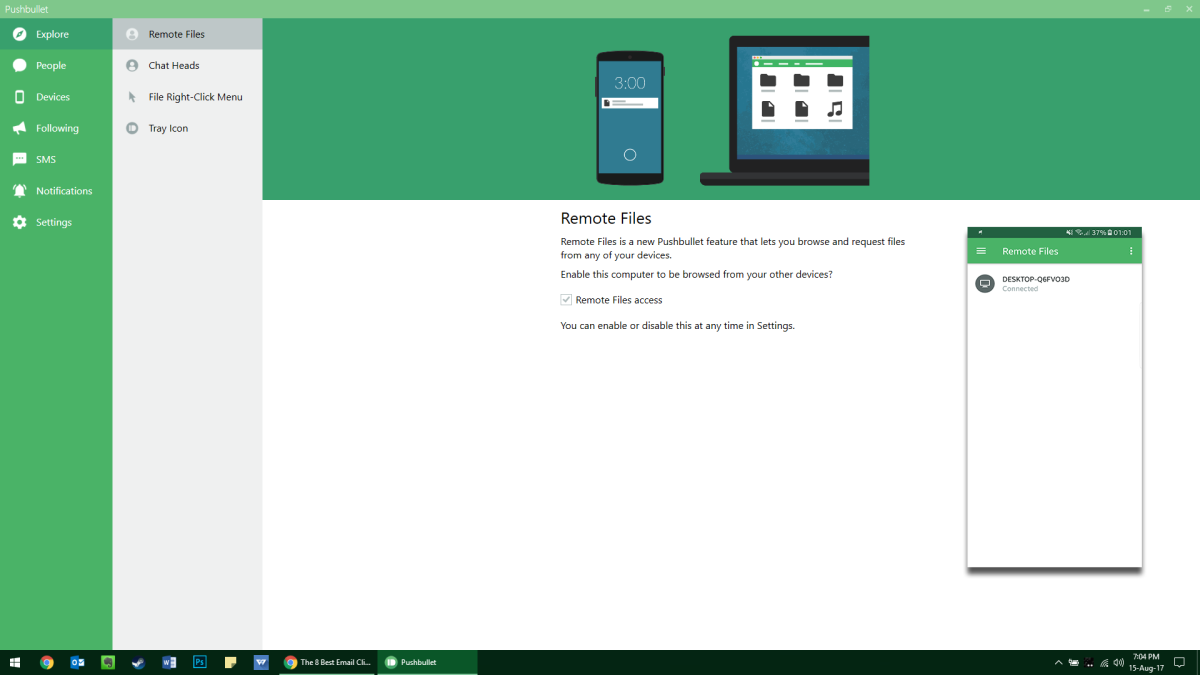
Un'altra caratteristica straordinaria è la capacità di spingerefile su varie piattaforme. Per inviare un file, apri il tuo account Pushbullet tramite il sito Web o l'app desktop, seleziona il nome del dispositivo, trascina e rilascia il file qui e invia il file tramite l'app Pushbullet o il tuo file manager. È possibile inviare note, liste di controllo, file multimediali, ecc. Per inviare file sul desktop e sui dispositivi collegati. Sebbene non sia possibile riprendere da dove si era interrotto su un dispositivo, ma è possibile condividere collegamenti tra dispositivi per, ad esempio, riprendere a leggere un sito Web sul telefono da cui era stato interrotto sul desktop.
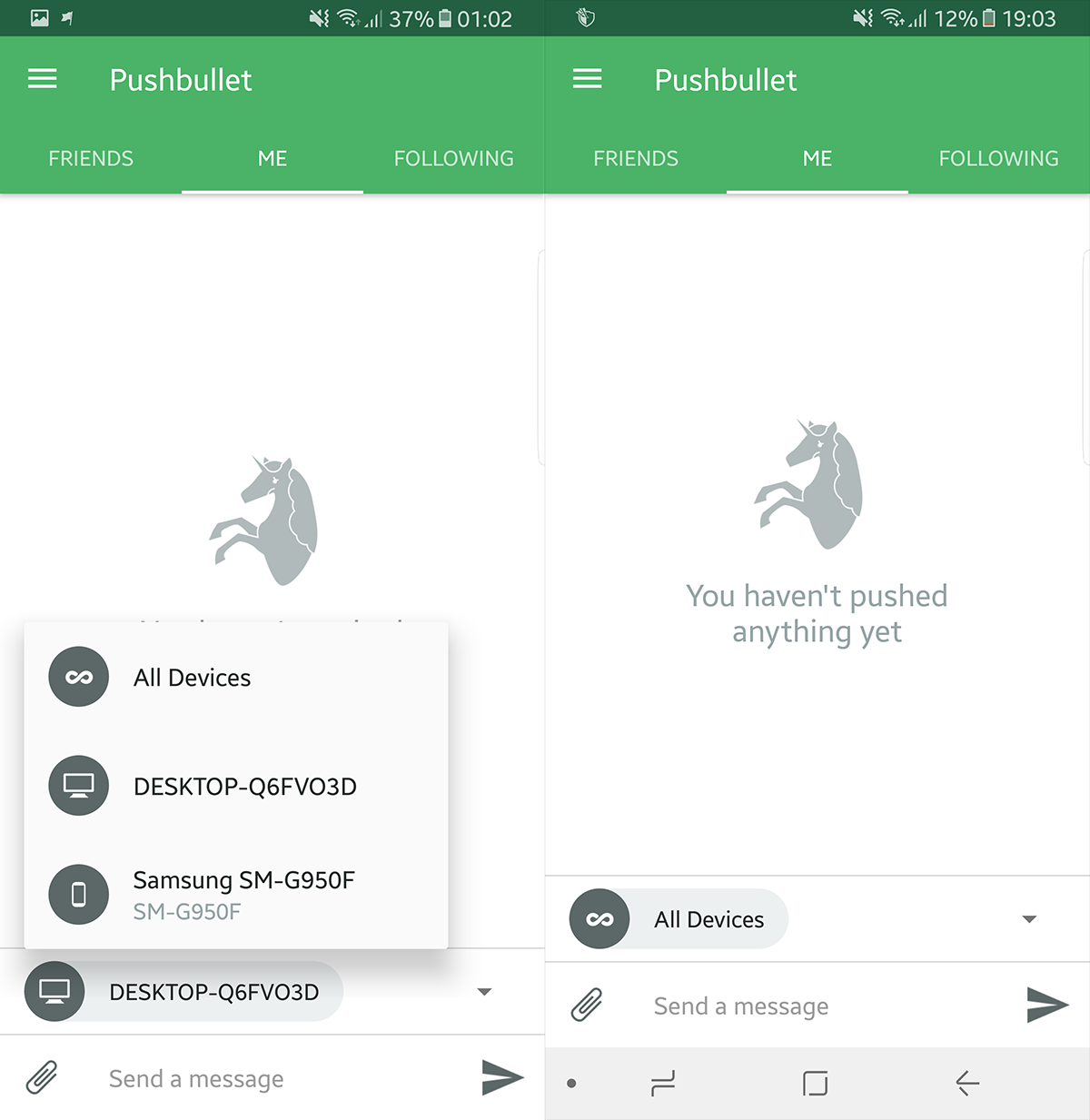
Pushbullet fornisce una comunicazione bidirezionale, quindi tupuoi utilizzare l'app Android anche per inviare file sul desktop. Sul tuo telefono Android, vai alla scheda Push e seleziona i tuoi dispositivi di destinazione. Utilizzare il file manager integrato per selezionare il file che si desidera inviare su ciascuna piattaforma e sarà disponibile con la stessa velocità con cui la connessione può caricarlo. Questa particolare funzionalità è risultata particolarmente utile durante l'importazione di schermate per questo particolare articolo.
notifiche
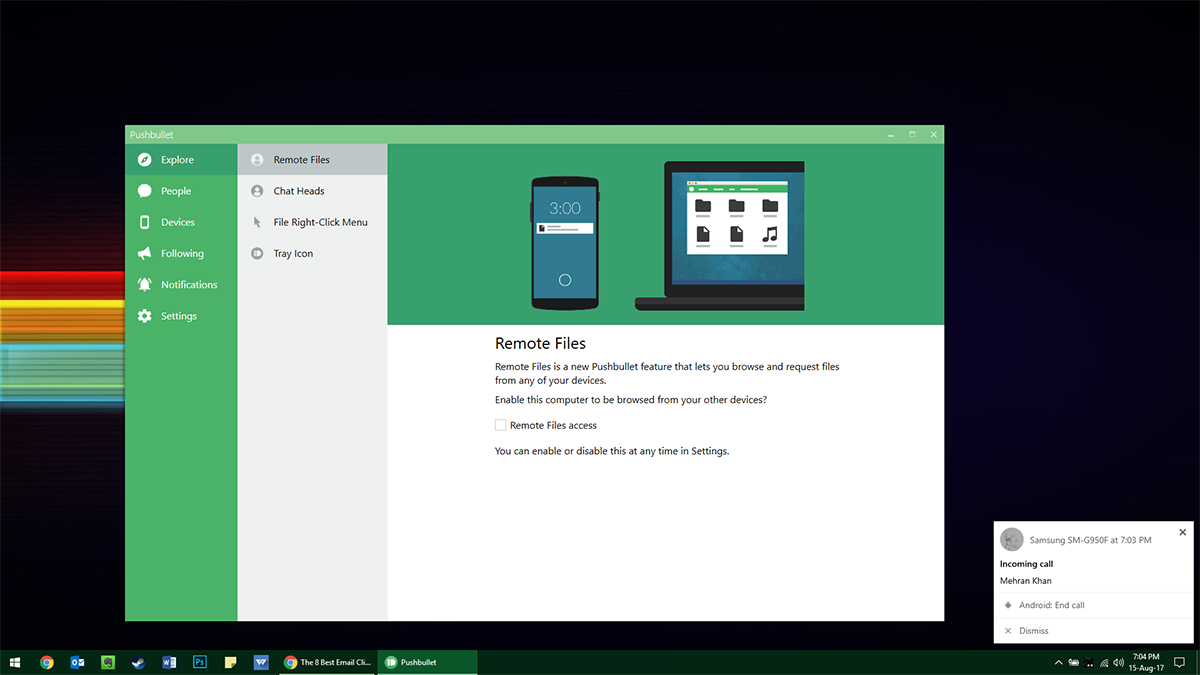
Sul desktop, si continua a ricevere in scatolanotifiche ogni volta che succede qualcosa sul tuo telefono. Questo ti aiuta a concentrarti sul tuo lavoro senza doverti immergere nel telefono ogni pochi minuti. Ci vuole un piccolo spazio sullo schermo, quanto basta per non essere trascurato, ma non abbastanza per interrompere qualsiasi cosa. Riceverai una notifica per le chiamate in arrivo che puoi rispondere facendo clic sullo schermo, ma devi comunque usare il telefono per parlare.













Commenti